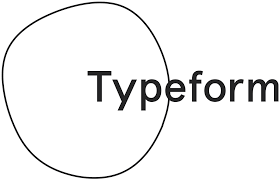DigCompEdu Kompetenzbereich
Progressionsniveau
Erforderliche digitale Kompetenzstufe der Lernenden
Erforderliche digitale Kompetenzstufe der Lehrenden
Unterrichts-/Lernsituation
Das Rezept richtet sich an Lehrkräfte, die lernen möchten, wie am einen Online-Test erstellt..
Zielgrupp
Lehrer
Zutaten
- Computer
- Internetverbindung
Beschreibung
Typeform ist ein Programm, mit dem man Online-Test, Fragebögen, usw. erstellen kann. Große Unternehmen wie Airbnb, Uber, Nike, u.a. nutzen das Programm für Umfragen zur Kundenzufriedenheit. Das Programm ist sehr benutzerfreundlich.
Arbeitsschritte
Schritt 1
Gehen Sie auf https://www.typeform.com/ und erstellen Sie ein kostenloses Nutzerkonto. Sie erhalten eine Verifizierungsmail. Klicken Sie auf den dort angegebenen Link und beantworten Sie die Fragen des Programms.
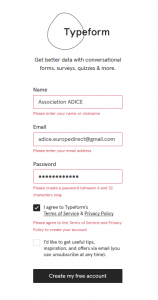
Schritt 2
Wenn Sie alle Fragen des Fragebogens beantwortet haben, werden Sie zu Ihrem neu erstellten „Work space“ weitergeleitet.
Schritt 3
Klicken Sie auf „New Type form“ und wählen Sie eine Vorlage aus der Galerie aus. Sie können diesen Schritt auch überspringen und sofort mit der Arbeit an Ihrem Quiz beginnen. Klicken Sie dazu oben rechts auf die Schaltfläche „Start from scratch“.
Schritt 4
Nun werden Sie aufgefordert, einen Namen für Ihr Quiz einzugeben und die Empfänger und das Ziel des Fragebogens festzulegen.
Schritt 5
Auf der nächsten Seite können Sie den Fragebogen erstellen. Die Seite ist in zwei Bereiche unterteilt. Auf der linken Seite befindet sich Ihr Arbeitsbereich. Auf der rechten Seite sehen Sie eine Vorschau. Folgende Schaltflächen sind wichtig:
-das „+“-Zeichen: damit können Sie neue Fragen hinzufügen (Sie können zwischen Multiple-Choiche-Fragen, Ja-/Nein-Fragen, Aussagen usw. wählen)
– die Schaltfläche „Setting“: damit verwalten Sie den Zugang der Empfänger, den Zeitplan und das Enddatum Setting a button to manage respondent access, scheduling and end date
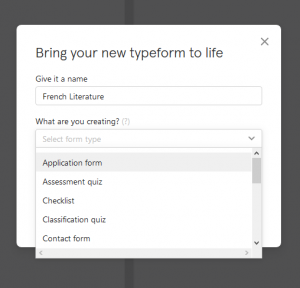
– die Schaltfläche „Share“: damit erhalten Sie den Link zum Fragebogen
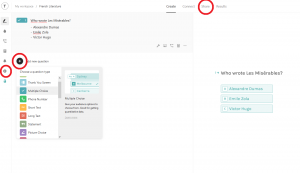
Weitere Informationen…
Typeform bietet weitere Optionen wie „Calculator“, einen „Thank You“-Bildschirm, „Question Groups“ (zum Hinzufügen von Fragen zu einzelnen Abschnitten) und „Logic Jump“ (zum Anpassen, welche Fragen ein Nutzer basierend auf seinen vorherigen Antworten sieht). Der Fragebogen kann in eine Webseite eingebettet werden, als Pop-Up-Fenster geöffnet werden oder durch eine eigene URL weitergeleitet werden.
Links & weiterführende Literatur
Weitere Informationen über Typeform (auf Französisch):